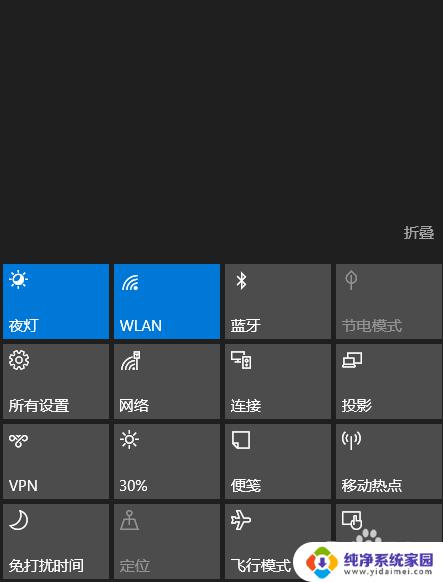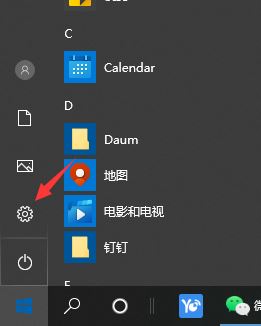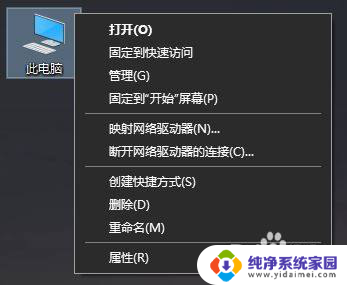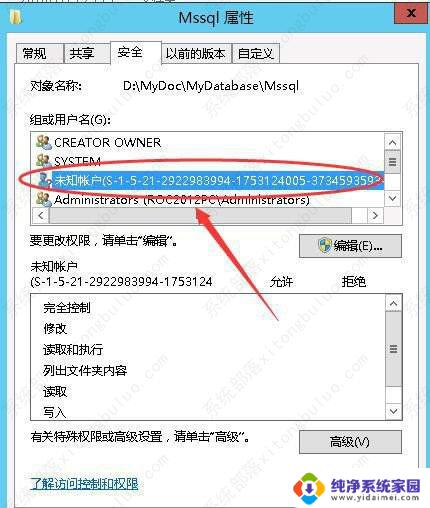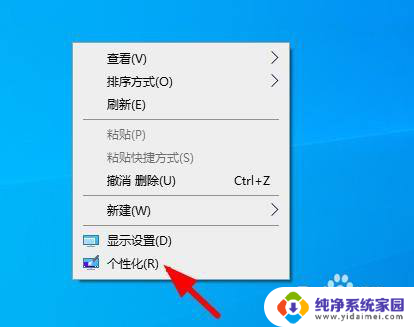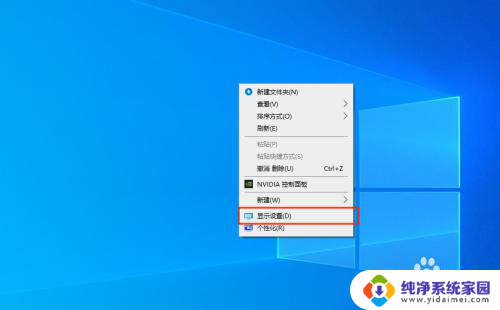win10删除通知 如何删除win10系统通知操作中心
Win10系统的通知操作中心是一个非常实用的功能,可以让用户及时了解到系统和应用程序的最新动态,有时候我们可能会觉得通知过多或者不必要,想要将其删除。如何删除Win10系统的通知呢?接下来我们就来详细介绍一下如何操作。
步骤如下:
1.win10系统默认右下角有个通知和操作中心,如果不想要。可以通过组策略关闭

2.首先按键盘的win键+R键,打开运行

3.在运行中的“打开”后面输入gpedit.msc
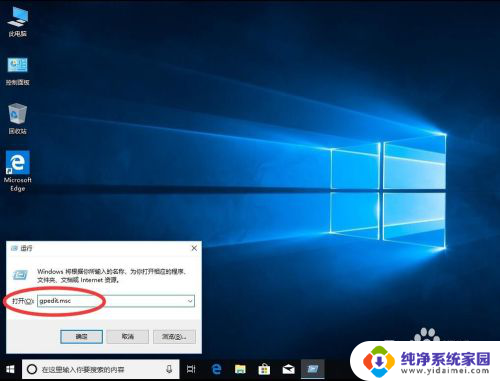
4.然后点击“确定”
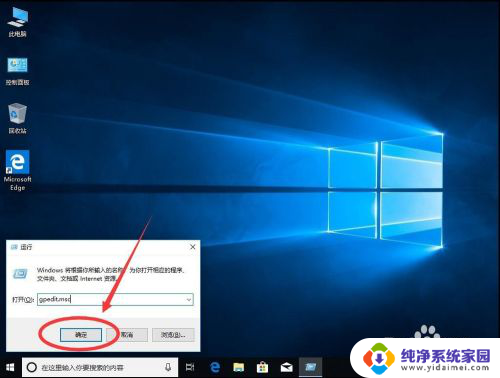
5.打开组策略编辑器后,点击左侧边栏“用户配置”下面的“模板管理”

6.双击打开右侧的“‘开始’菜单和任务栏”
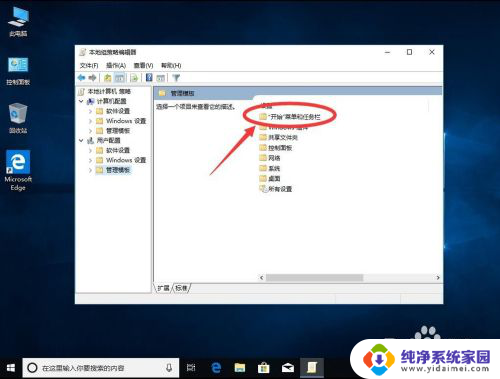
7.打开后,找到“删除通知和操作中心”并双击打开
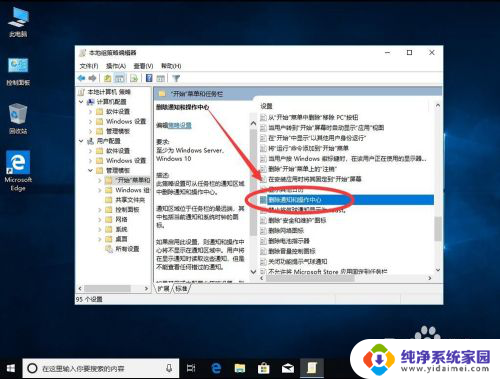
8.这里默认是“未配置”,选择“已启用”
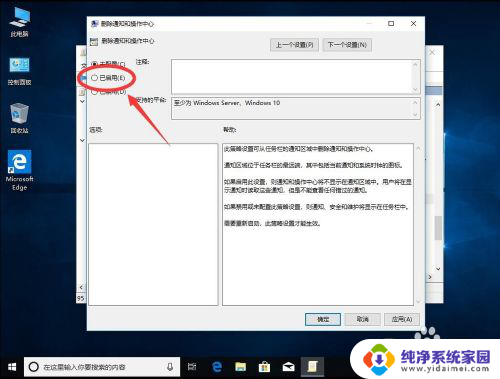
9.然后点击下面的“确定”
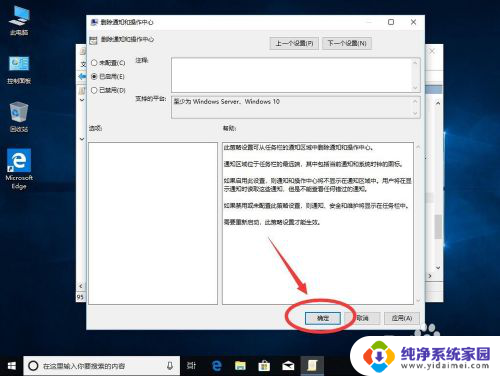
10.点右上角的叉号关闭组策略编辑器
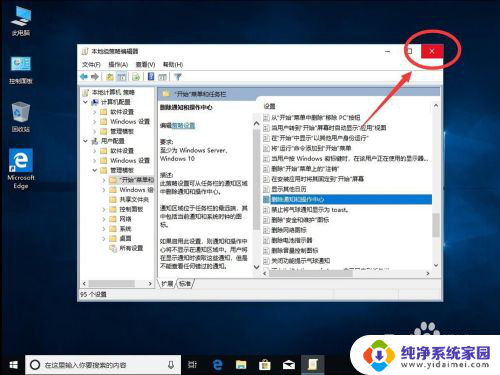
11.点桌面左下角的win系统图标

12.选择用户,然后选择“注销”
如果找不到注销,选电源,然后选择重启也可以
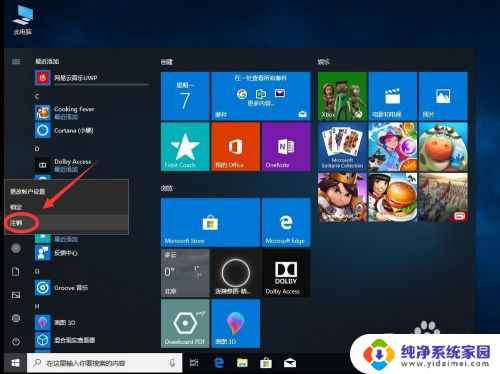
13.注销后,重新登录系统
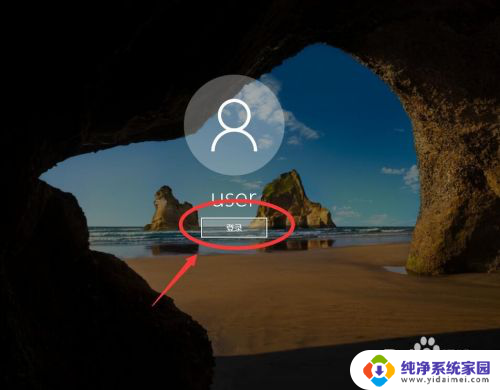
14.再次进入桌面,右下角的操作中心图标已经没有了

以上就是win10删除通知的全部内容,对于不清楚的用户,可以参考以上步骤进行操作,希望能够对大家有所帮助。